历史版本6 :分享仪表板 返回文档
编辑时间:
内容长度:图片数:目录数:
修改原因:
1. 概述编辑
1.1 版本
| 九数云版本 | 版本发布日期 | 功能变动 |
|---|---|---|
| 3.5 | 2021-09-15 | 仪表板分享:增加仪表板名称信息 |
| 3.5.1 | 2021-10-28 | 仪表板分享的链接手机打开自适应为移动端样式 |
1.2 功能简介
用户可以通过公共链接,把仪表板分享给其他人查看自己的分析报告。
点击查看:分享的仪表板案例
2. 操作步骤编辑
2.1 分享仪表板入口
有两个入口能够进入仪表板的分享界面:①打开仪表板点击分享;②在仪表板所在文件夹直接点击分享。
2.2.1 在仪表板内分享
进入仪表板界面,点击右上角的「分享」按钮进入仪表板分享界面。如下图所示:
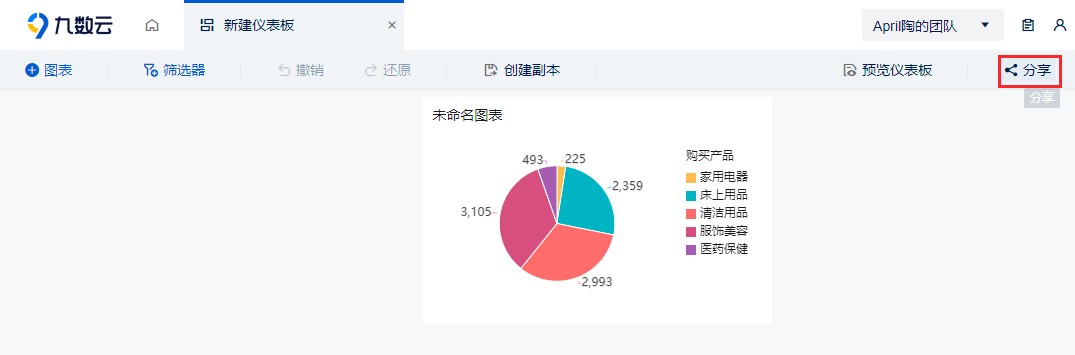
2.2.2 在文件夹内分享
在文件夹内选择要分享的仪表板,点右侧「···」,选择「分享」进入仪表板分享界面。如下图所示:
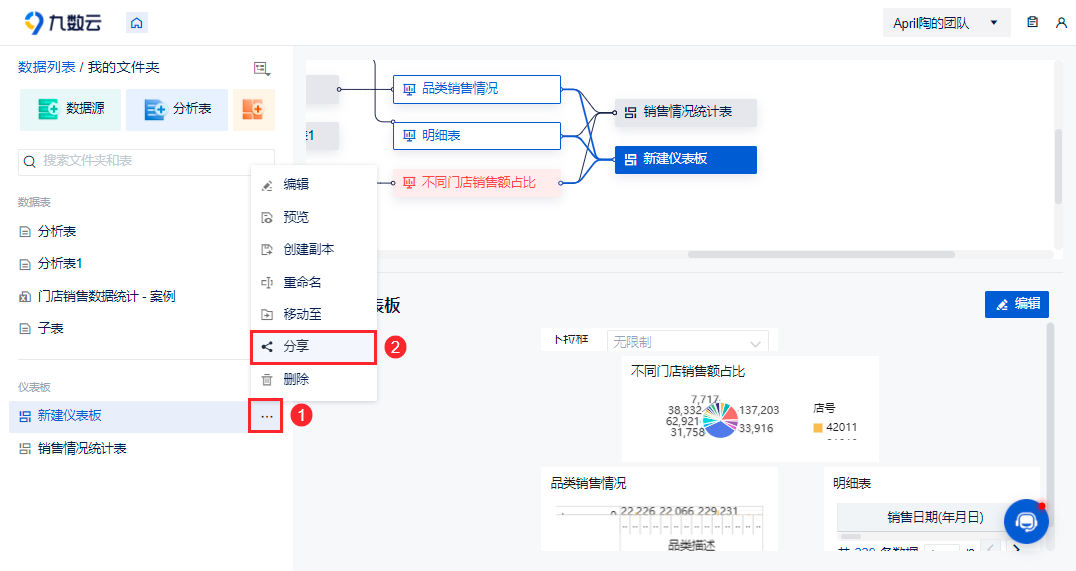
2.2 开启分享
有两种分享后查看仪表板的方式:①点击链接直接查看;②点击链接输入密码查看。
其中,第一种方式更方便,第二种方式能够保证数据安全。
2.2.1 方法一:直接查看
若想点击链接直接查看仪表板,则打开分享按钮,并点击「复制链接」。如下图所示:
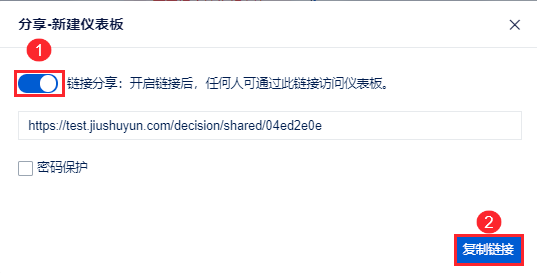
点击粘贴,将仪表板名称+链接等信息分享给别人,任何人都能通过此链接访问仪表板。
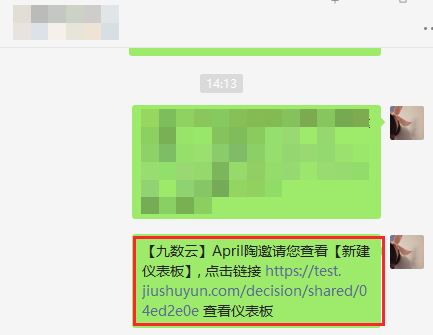
点击查看直接分享的仪表板案例:分享的仪表板案例
2.2.2 方法二:输入密码查看
打开「链接分享」按钮,并选择「密码保护」,点击「复制链接及密码」。如下图所示:
注:若需重置密码,点击「重置」即可。
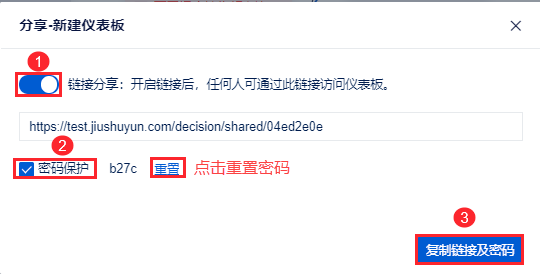
完成后成功复制链接及密码。
点击粘贴,将仪表板名称+链接+密码等信息分享给别人,输入密码即可通过此链接访问仪表板。
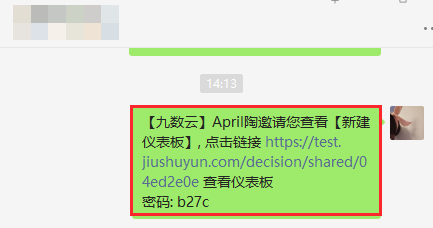
2.3 效果查看
2.6.1 PC端
电脑查看仪表板效果如下:
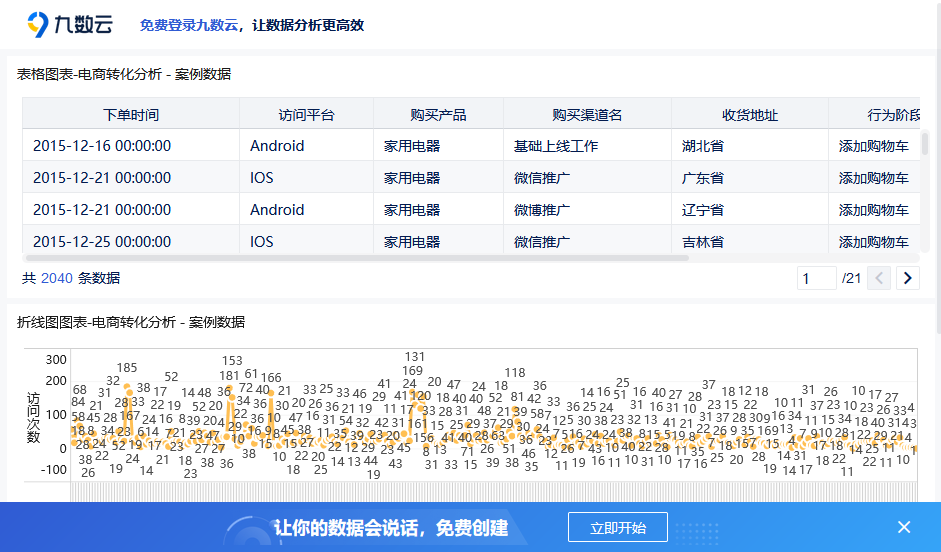
2.6.2 移动端
手机查看仪表板效果如下:
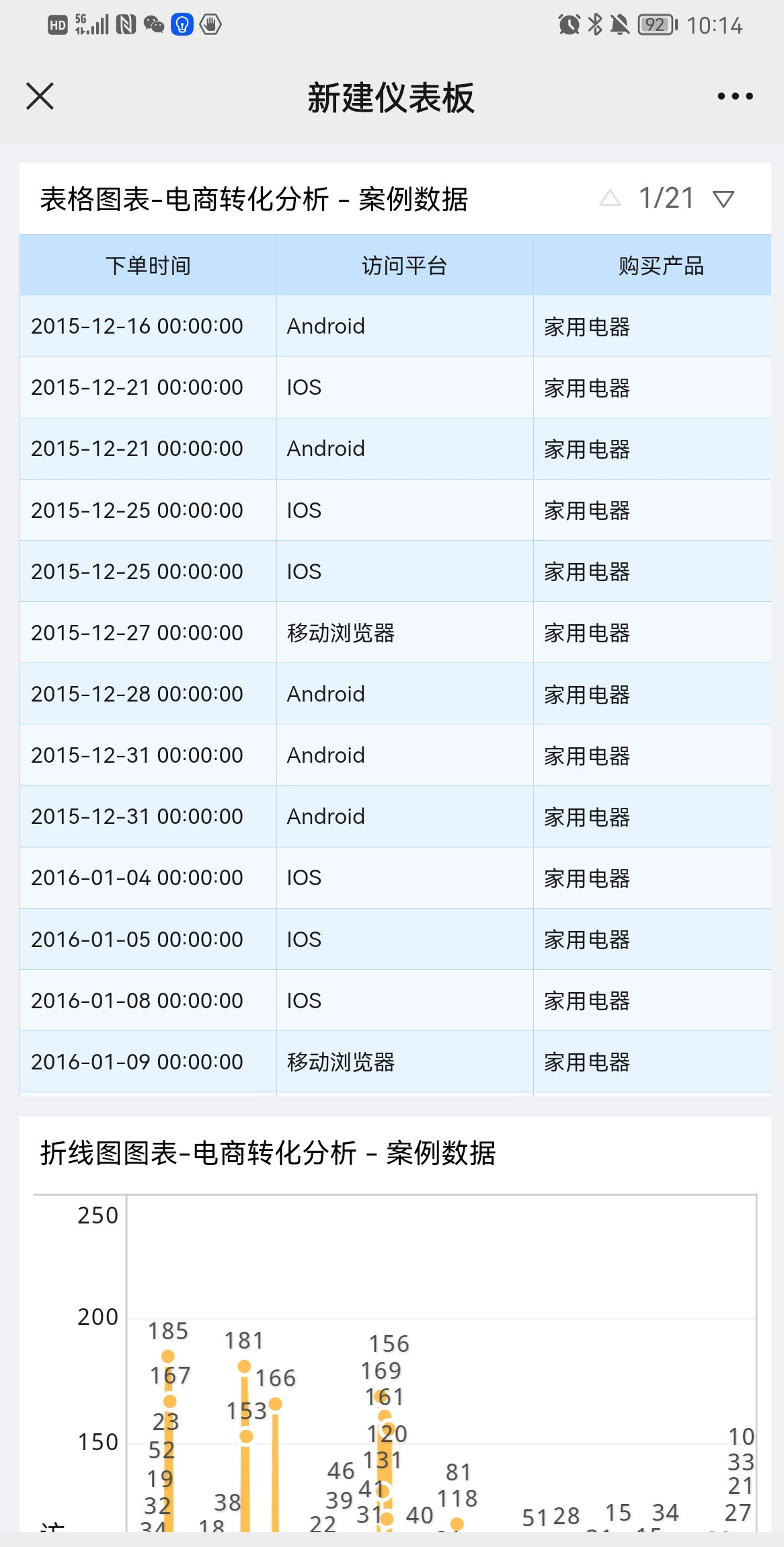
2.6 关闭分享
点击关闭「链接分享」按钮,则其他人无法再通过链接访问仪表板。如下图所示:
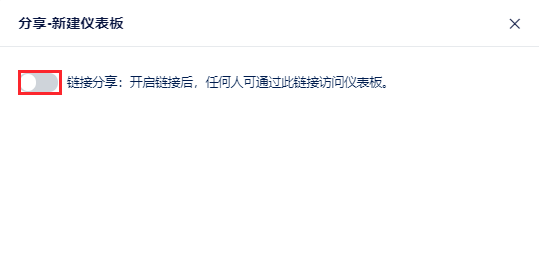
点击开启则恢复分享。

